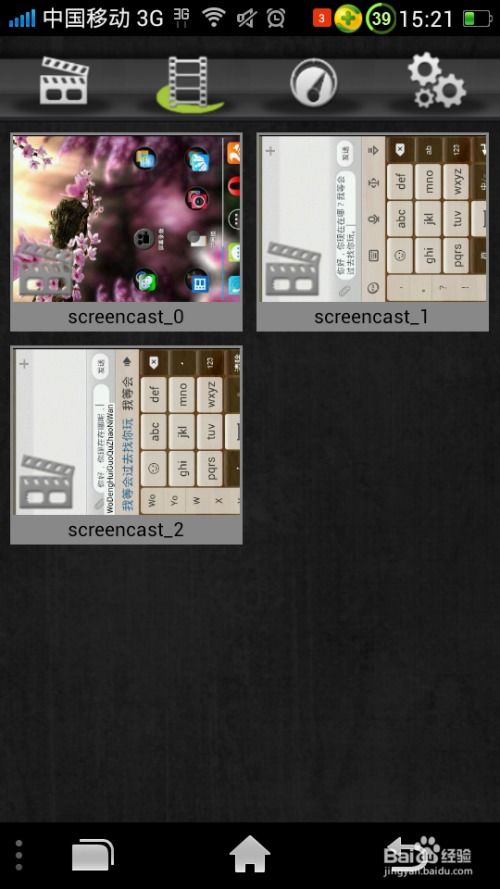- 时间:2025-06-10 03:30:56
- 浏览:
手机里的应用越来越多,是不是有时候觉得内存不够用,想清理一下空间呢?别急,今天就来教你怎么在安卓系统里卸载那些不再需要的应用。跟着我一步步来,保证你轻松搞定!
一、直接卸载法
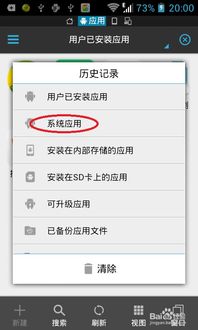
最简单粗暴的方法就是直接在应用图标上操作。以下是具体步骤:
1. 找到应用图标:打开手机桌面,找到你想要卸载的应用图标。
2. 长按图标:用手指长按该应用图标,直到出现一个选项菜单。
3. 选择卸载:在弹出的菜单中,找到“卸载”或“删除”选项,点击它。
4. 确认卸载:系统会提示你确认卸载,点击“确定”或“是”即可。
这种方法简单快捷,但有时候应用可能会被系统锁定,无法直接卸载。
二、设置中卸载

如果直接卸载法行不通,那我们可以尝试在设置中卸载。
1. 进入设置:打开手机设置,找到“应用管理”或“应用管理器”。
2. 选择应用:在应用列表中找到你想要卸载的应用。
3. 卸载应用:点击该应用,进入应用详情页面,然后点击“卸载”或“删除”。
这种方法比较通用,但需要你耐心地在应用列表中寻找。
三、第三方应用卸载工具
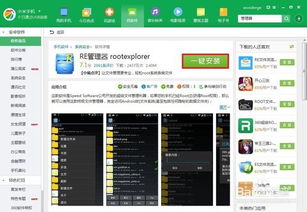
如果你觉得以上两种方法都不太方便,可以考虑使用第三方应用卸载工具。
1. 下载卸载工具:在应用商店搜索并下载一款卸载工具,如“应用卸载大师”等。
2. 打开卸载工具:安装完成后,打开卸载工具。
3. 选择应用:在卸载工具中找到你想要卸载的应用。
4. 卸载应用:点击卸载,按照提示操作即可。
第三方应用卸载工具功能丰富,操作简单,但要注意选择正规、安全的软件。
四、注意事项
1. 备份重要数据:在卸载应用之前,最好先备份一下重要数据,以防万一。
2. 谨慎卸载系统应用:有些应用是系统自带的,卸载后可能会影响手机正常使用,请谨慎操作。
3. 避免频繁卸载:频繁卸载应用可能会对手机性能造成一定影响,建议合理安排。
通过以上几种方法,相信你已经学会了如何在安卓系统中卸载应用。快去试试吧,让你的手机变得更加清爽!